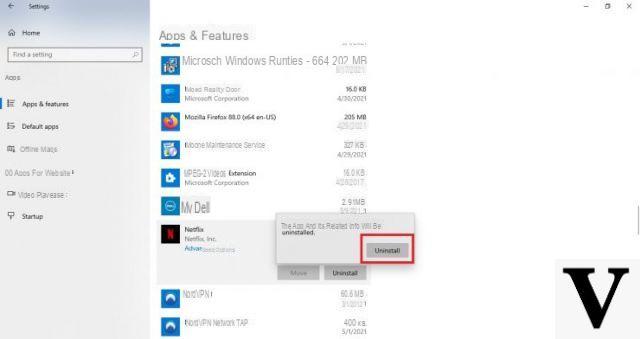
dernièrement l'application Netflix disponible dans la boutique de fenêtres 10 a donné plus de mal de tête à ceux qui aiment le service de streaming : messages d'erreur, difficulté de mise en mémoire tampon et mauvaise qualité font partie des problèmes rencontrés par les utilisateurs et également signalés dans les commentaires et les réactions de l'application elle-même.
Informations préliminaires
Nous recommandons toujours de faire une installation à travers un Licence 100% authentique et originale, c'est pour éviter la perte de données ou les attaques de pirates. Nous sommes conscients que l'achat d'une licence sur la boutique Microsoft a un coût élevé. Pour cela nous avons sélectionné pour vous Mr Key Shop, un site fiable avec assistance gratuite spécialisée en dans votre langue, paiements sécurisés et expédition en quelques secondes par e-mail. Vous pouvez vérifier la fiabilité de ce site en lisant les nombreuses critiques positives vérifiées. Des licences Windows 10 sont disponibles sur cette boutique à des tarifs très avantageux. De plus, si vous souhaitez effectuer une mise à niveau vers les dernières versions des systèmes d'exploitation Windows, vous pouvez également acheter la mise à niveau vers Windows 11. Nous vous rappelons que si vous disposez d'une version authentique de Windows 10, la mise à niveau vers le nouveau système d'exploitation Windows 11 sera sois libre. Également sur le magasin, vous pouvez acheter les différentes versions des systèmes d'exploitation Windows, les packages Office et le meilleur antivirus du marché.
En attendant que l'application soit corrigée et mise à jour, comment pouvons-nous regarder Netflix sans l'application ? Nous pouvons compter sur Google Chrome et des applications Web qui peuvent être créées avec le navigateur lui-même.
Netflix et Chrome
Ouvrons le site Netflix avec Google Chrome, puis allons dans le menu et atteignons l'élément Autres outils -> Ajouter au bureau.
Dans la fenêtre qui apparaîtra, nous devrons vérifier l'élément Ouvrir comme fenêtre.
Enfin, cliquez sur Ajouter. Nous aurons l'icône de service prête sur notre bureau.
En ouvrant Netflix avec ce raccourci, nous obtiendrons une version du navigateur Chrome "réduite à l'os" pour le site : pas d'onglets, pas de barre de recherche et pas de boutons présents, afin de supprimer toutes sortes de distractions et d'obtenir réellement l'application Web Netflix.
La qualité est la même que celle normalement obtenue avec le navigateur Chrome, donc lecteur HTML5 et mise en mémoire tampon super rapide ! Vous n'avez même pas à vous soucier de la mise à jour de l'application, car elle est basée sur le service en ligne. La webapp ainsi créée ne perturbera en aucun cas les autres instances de Google Chrome démarrées : si vous fermez Google Chrome, la webapp restera active jusqu'à la fermeture de sa fenêtre.
La webapp est donc une fenêtre Chrome « adaptée » : toutes les extensions installées (même si on n'affiche pas l'icône) seront toujours actives au sein de la webapp. La webapp peut également être utilisée sans problème sur d'autres plateformes : les fans de GNU/Linux apprécieront beaucoup cette opportunité.
Quittez l'app native et passez à la webapp : vous ne le regretterez pas !
TÉLÉCHARGER | Google Chrome
Des doutes ou des problèmes ? Nous vous aidons
N'oubliez pas de vous abonner à notre chaîne Youtube pour les vidéos et autres critiques. Si vous souhaitez rester à jour, abonnez-vous à notre chaîne Telegram et suivez-nous sur Instagram. Si vous souhaitez recevoir de l'aide pour toute question ou problème, rejoignez notre communauté Facebook ou contactez-nous sur Instagram. N'oubliez pas que nous avons également créé un moteur de recherche rempli de coupons exclusifs et des meilleures promotions du web !


























